Mudanças entre as edições de "Voipr/Aplicativos/Cadastros/Cliente"
De BrByte Wiki
< Voipr | Aplicativos | Cadastros
| Linha 20: | Linha 20: | ||
= Adicionar Cliente = | = Adicionar Cliente = | ||
| − | Para adicionar um cliente, clique no botão novo ([[Arquivo:Btn-novo.png]]). | + | Para adicionar um cliente, clique no botão novo ([[Arquivo:Btn-novo.png|link=]]). |
| − | Informe os dados necessários e clique em salvar ([[Arquivo:Btn-salvar.png]]). | + | Informe os dados necessários e clique em salvar ([[Arquivo:Btn-salvar.png|link=]]). |
= Chave Cliente = | = Chave Cliente = | ||
| Linha 37: | Linha 37: | ||
Para editar um cliente, clique no nome do cliente que aparece na listagem. | Para editar um cliente, clique no nome do cliente que aparece na listagem. | ||
| − | Uma tela para edição aparecerá, Informe os dados necessários e clique em salvar ([[Arquivo:Btn-salvar.png]]). | + | Uma tela para edição aparecerá, Informe os dados necessários e clique em salvar ([[Arquivo:Btn-salvar.png|link=]]). |
Edição das 17h12min de 9 de setembro de 2016
Aplicativo
![]()
Tópico referente ao controle de clientes. Os clientes, são os usuários do sistema que podem ter um ou vários Ramais.
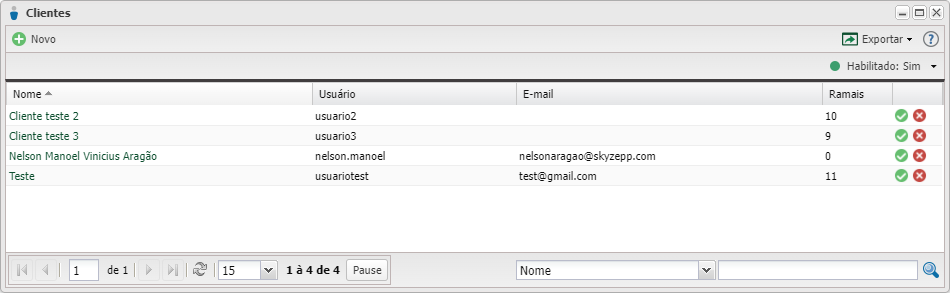
Área do Cliente
Os clientes podem verificar as informações dos ramais e registro de ligações, através da Voipr/Interface/Área do Cliente, pelo endereço:
http://[endereço do voipr]:8082
Informar o usuário e senha e efetuar o login.
Para saber mais sobre a Área do Cliente, clique aqui
Adicionar Cliente
Para adicionar um cliente, clique no botão novo (![]() ).
).
Informe os dados necessários e clique em salvar (![]() ).
).
Chave Cliente
Criar/copiar a chave de cliente do seu Voipr para sincronizar o Voipr com outras ferramentas como o Controllr.
- Para copiar a sua chave de cliente selecione a chave no campo.
- Para criar uma nova chave de cliente clique no botão ao lado.
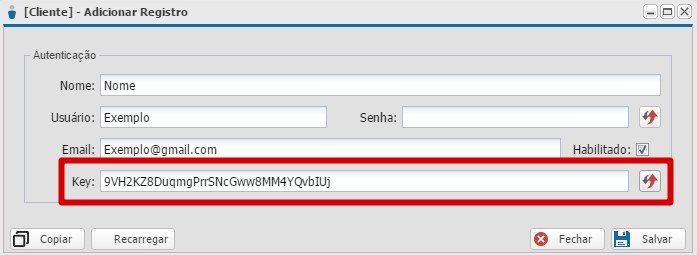
Editar Cliente
Para editar um cliente, clique no nome do cliente que aparece na listagem.
Uma tela para edição aparecerá, Informe os dados necessários e clique em salvar (![]() ).
).
